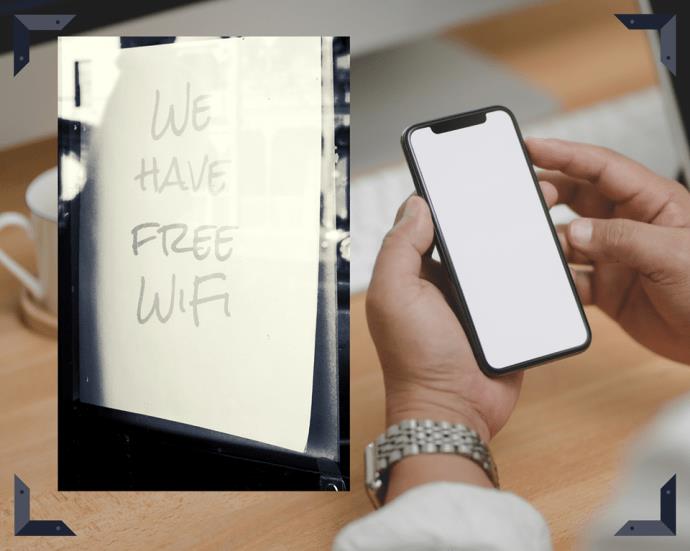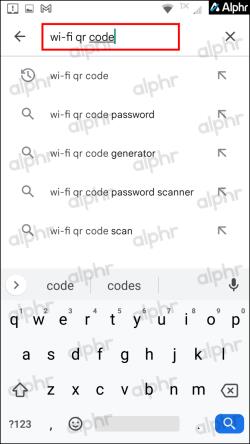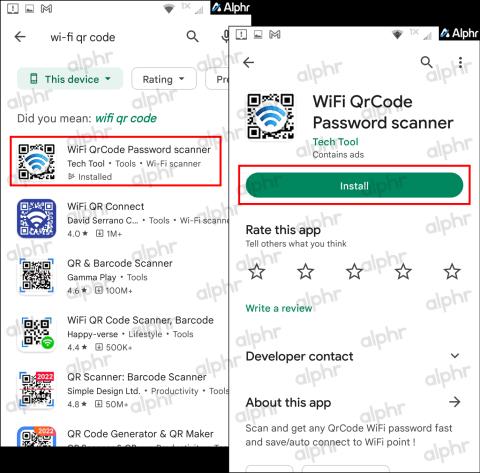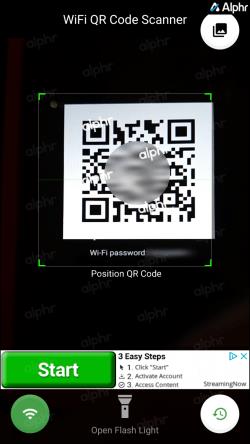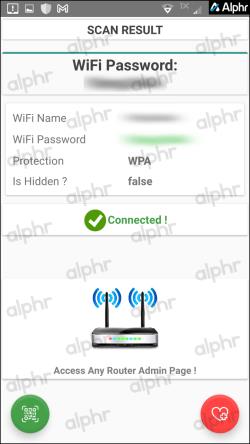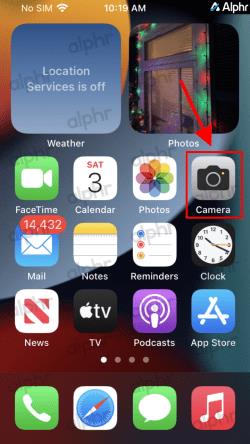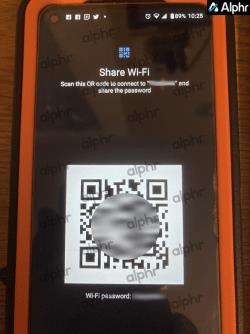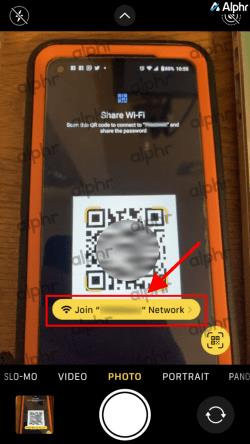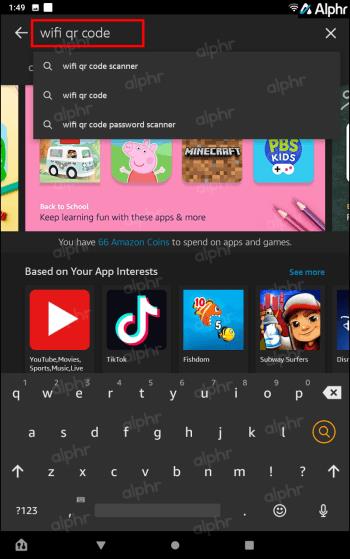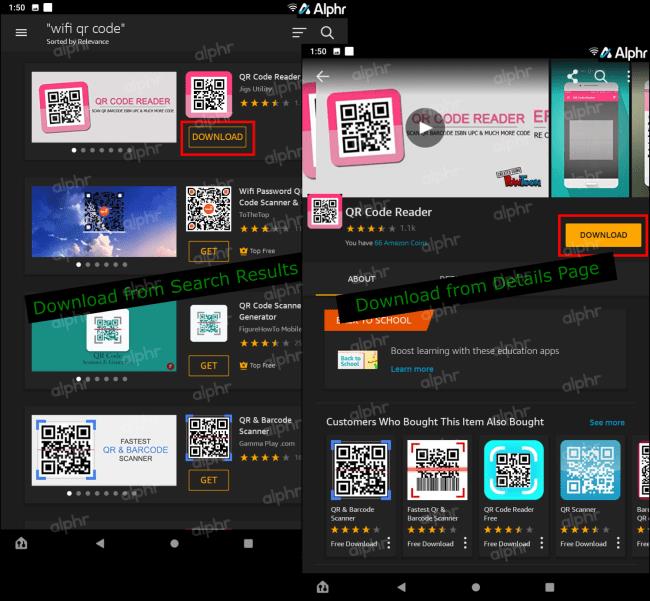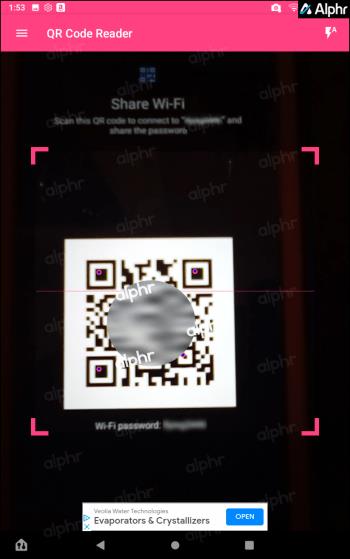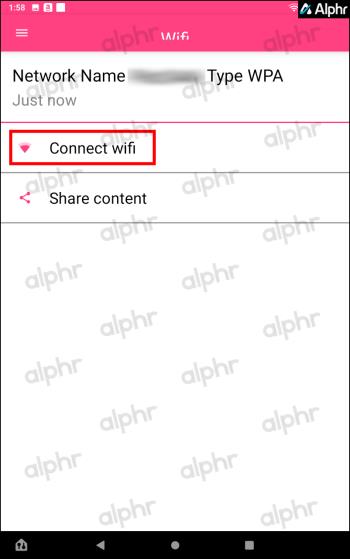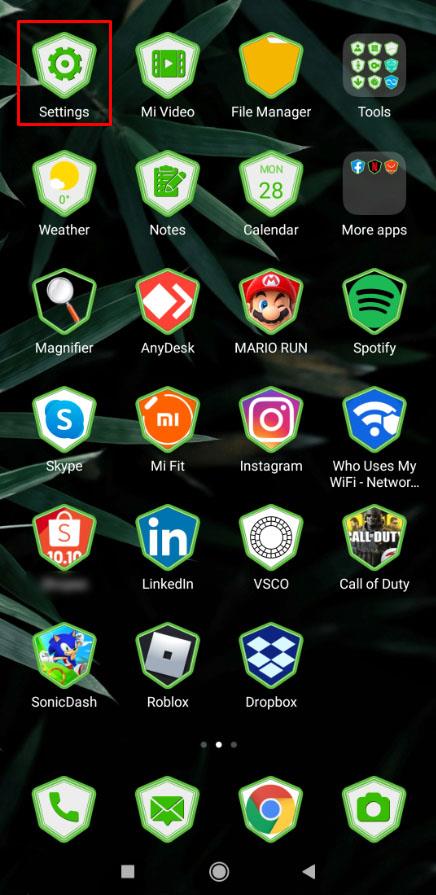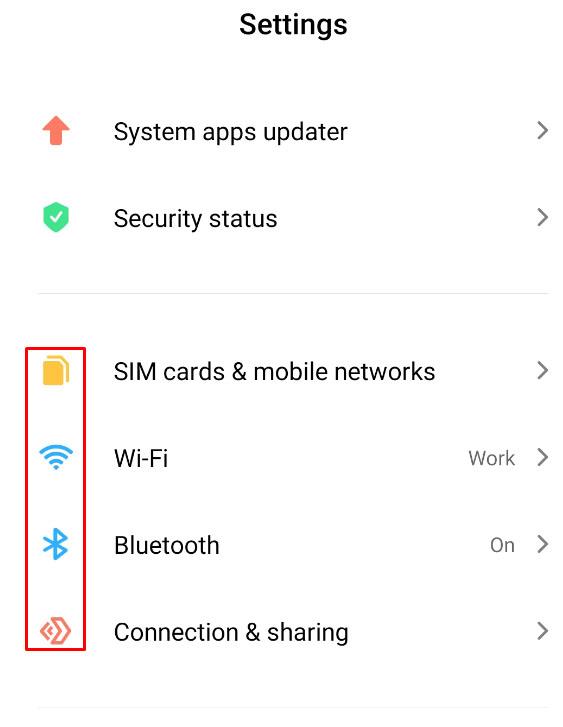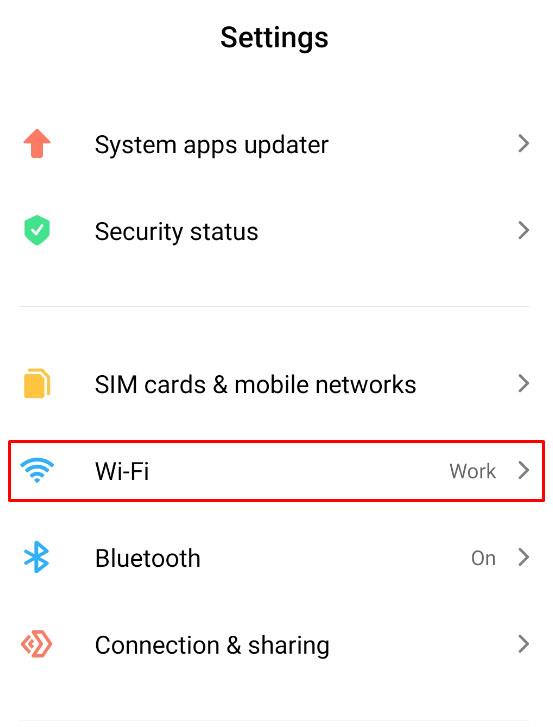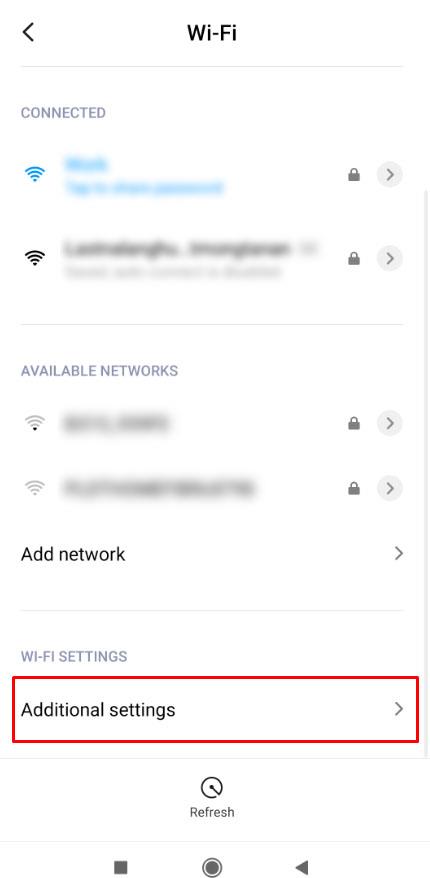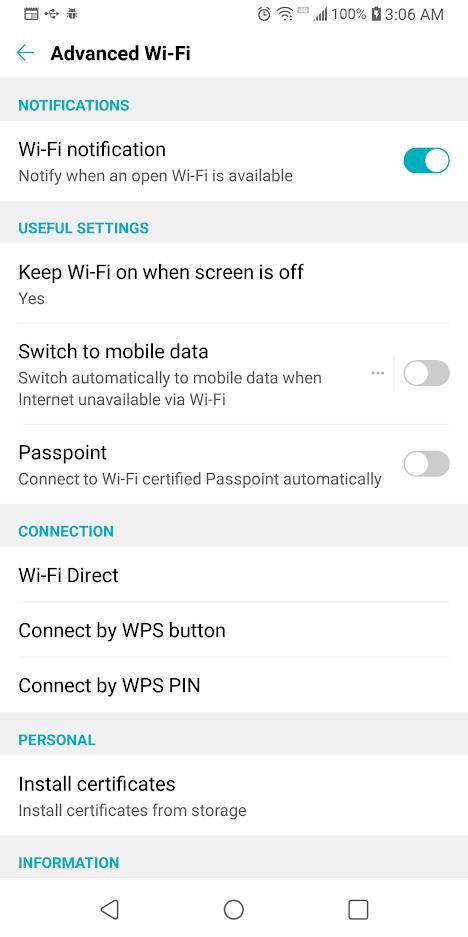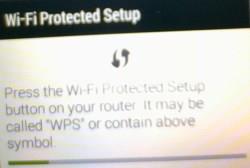U današnjem svijetu velika većina Wi-Fi mreža zaštićena je lozinkom. Čak se i javni Wi-Fi počeo kontrolirati. Mnoga mjesta koja posjećujete imaju svoju lozinku postavljenu u zgradu kako bi spriječili kradljivce propusnosti izvana i šifrirali prijenos podataka iznutra. Za dodatnu pogodnost, proizvođači su stvorili nekoliko načina za ulazak gostujućeg korisnika u mrežu bez poznavanja lozinke, ali to nije tako jednostavno kao što mislite. U ovom ćete članku vidjeti nekoliko metoda povezivanja na Wi-Fi bez lozinke.

Međutim, imajte na umu da je pristupanje nečijoj Wi-Fi mreži bez dopuštenja kršenje dobrih manira (a vrlo vjerojatno i zakona). Provjerite imate li odobrenje vlasnika mreže prije korištenja bilo koje metode u nastavku. Za javne ustanove suglasnost je na plakatima i natpisima.
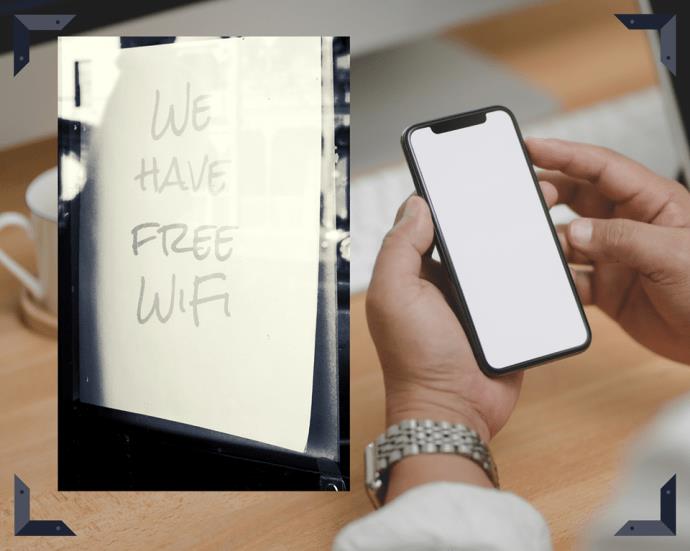
Odbacivši prethodnu izjavu, postoje dva bežična protokola koja se koriste za Wi-Fi mreže na koje se možete povezati bez lozinke, a jedan od njih je zastario.
Wi-Fi Protected Setup (WPS) je ukinut i radi samo na starijim uređajima. WPS je zamijenjen protokolom za pružanje uređaja (DPP), koji se također naziva Wi-Fi Easy Connect™, a objavio ga je Wi-Fi Alliance 2018.
Ipak, ne brinite. Vaši se novi uređaji i dalje mogu povezati pomoću SSID-a i lozinke kada to želite. Samo što su WPS veze zastarjele.
Iako je DPP/Wi-Fi Easy Connect™ zamijenio WPS, možda još uvijek imate uređaje koji podržavaju WPS, zbog čega ovaj članak čuva taj sadržaj za referencu. Bez obzira na to, DPP je sigurniji i mijenja stvari u vezi s lozinkama. Nastavite čitati kako biste saznali više!
Korištenje DPP/Wi-Fi Easy Connect™ za povezivanje s usmjerivačima bez lozinke
Android 10 i noviji zamijenili su WPS s DPP sigurnosnim vezama, što stvara čvršću zaštitu pri prijenosu podataka i omogućuje jednostavnije povezivanje uređaja s mrežama i usmjerivačima bez lozinke. Danas ovu vrstu veze možda poznajete kao "Wi-Fi Easy Connect™", koja koristi DPP vezu umjesto WPS-a.
Napomena: Wi-Fi Easy Connect NIJE isto što i Wi-Fi Direct, koji međusobno povezuje uređaje kao mrežu.
DPP/Wi-Fi Easy Connect™ značajke:
- Veza koristi WPA3 sigurnost, ali i dalje podržava WPA2.
- DPP pomaže Wi-Fi uređajima da se povežu s usmjerivačem bez upotrebe SSID-a i lozinke.
- Protokol omogućuje uređajima da se brzo pridruže Wi-Fi mrežama (s usmjerivačem ili bez usmjerivača pomoću uređaja za upravljanje vezama) bez potrebe za SSID-om i zaporkom.
- Protokol koristi NFC oznake, QR kodove, Bluetooth LE i nizove znakova čitljive ljudima (dobra stara kombinacija SSID/lozinka) za dobivanje mreže, uređaja i pristupa internetu.
DPP/Wi-Fi Easy Connect™ tehnologija je relativno nova, a programeri uče kako integrirati protokol i njegove značajke u svoje uređaje i aplikacije. Google je bio prva tvrtka koja je pokrenula protokol u svom izdanju Androida 10. Stoga nećete pronaći previše informacija na internetu jer većina uređaja i aplikacija tek treba implementirati DPP funkcionalnost.
Da biste bolje razumjeli tehnologiju, spojite svoj pametni telefon na router, a zatim koristite telefon kao konfigurator koji povezuje druge uređaje s mrežom. Zatim se svi povezani uređaji povezuju s usmjerivačem i dobivaju internet i vezu s bežičnom lokalnom mrežom (WLAN). Vaš telefon postaje pomoćnik za povezivanje uređaja s mrežom, a više od jednog uređaja može postati konfigurator.
Postavljanje Android 10+ uređaja kao konfiguratora za DPP/Wi-Fi Easy Connect™
Prije nego bilo koji uređaj može koristiti DPP/Wi-Fi Easy Connect™ za povezivanje s usmjerivačima bez lozinke, morate imati konfigurator. Konfigurator se već povezuje s Wi-Fi mrežom i isporučuje QR kod za korištenje drugim uređajima. Nakon što se njegov QR kod skenira, novi uređaj povezuje se s istom mrežom bez potrebe za zaporkom. Nakon uspješnog povezivanja taj isti novi uređaj automatski postaje drugi konfigurator ako podržava DPP protokol. Kao što je ranije spomenuto, Android 10 ili noviji uređaj nudi takvu funkcionalnost, dok iPhone trenutno zahtijeva aplikaciju treće strane za izradu QR kodova.
Napomena: Stariji uređaji koji podržavaju WPS ili Wi-Fi Direct (međusobna komunikacija putem Wi-Fi mreže) ne mogu dijeliti Wi-Fi kao konfigurator prema DPP protokolu. Međutim, mogu koristiti QR kod na DPP uređajima za povezivanje bez lozinke. Jednostavno instalirajte aplikaciju za skeniranje Wi-Fi QR koda treće strane.
Da biste pristupili opciji dijeljenja Easy Connect Wi-Fi na Androidu 10+, učinite sljedeće:
- Otvorite Postavke i odaberite Mreža i uređaji .
- U opcijama dodirnite Wi-Fi .
- Odaberite povezani SSID ili dodirnite ikonu Postavke koja se nalazi pored njega.
- Dodirnite padajući izbornik Napredno .
- Odaberite ikonu Dijeli na vrhu, ispod statusa Wi-Fi veze.
- QR kod se pojavljuje na zaslonu i spreman je za skeniranje drugim uređajima.
Korištenje DPP/Wi-Fi veze bez potrebe za zaporkom usmjerivača.
Sada kada imate uređaj koji pruža QR kod za povezivanje drugih uređaja s Wi-Fi mrežom, sve što trebate učiniti je skenirati kod da biste se pridružili bez lozinke. Svaki telefon ili tablet ima različite metode za skeniranje Wi-Fi QR koda. Podijelimo ga na nekoliko njih.
Povežite se na Wi-Fi bez zaporke na Androidu 10 i novijim
- Idite na Postavke .
- Odaberite Mreža i internet .
- Odaberite Wi-Fi .
- Pomaknite se do dna (ako je vaš popis SSID dugačak) i dodirnite ikonu QR skeniranja na desnoj strani reda "Dodaj mrežu".
- Pojavljuje se skener QR koda. Skenirajte ispisani QR kod ili digitalni unutar povezanog uređaja kada koristite telefon kao konfigurator. Možete skenirati bilo koji uređaj koji ima Wi-Fi QR kod.
Povežite se na Wi-Fi bez lozinke na Androidu 9 i starijim verzijama koristeći DPP/Easy Connect
- Otvorite Trgovinu Play i potražite wi-fi qr kod .
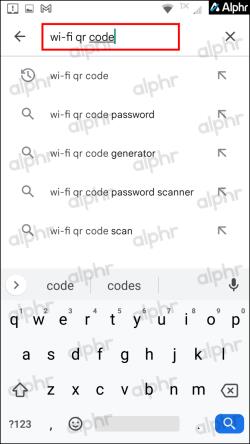
- Instalirajte QR aplikaciju po svom izboru s popisa. U ovom primjeru odabrali smo WiFi QrCode Password Scanner tvrtke Tech Tool.
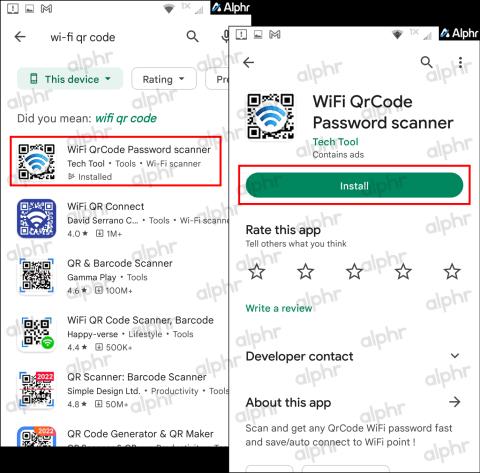
- Pokrenite aplikaciju, zatim skenirajte Wi-Fi QR kod prikazan na DPP/Easy Connect uređaju. Ovisno o aplikaciji i vašem Android OS-u, možda ćete dobiti upit za povezivanje prije nego što se poveže s mrežom.
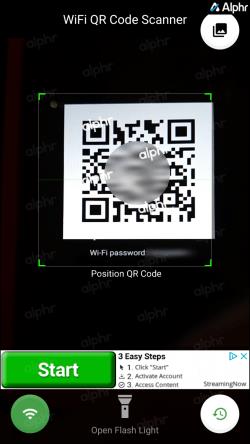
- Sada se pojavljuje zaslon koji prikazuje status vaše veze.
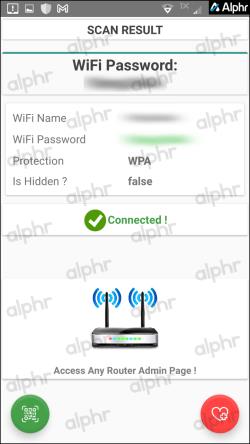
Povežite se na Wi-Fi bez lozinke na iOS/iPhoneu
- Otvorite zadanu aplikaciju Kamera .
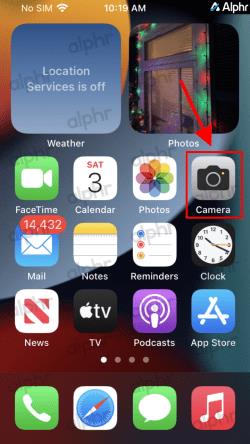
- Zadržite pokazivač iPhonea iznad Wi-Fi QR koda prikazanog na konfiguratoru (DPP/Easy Connect uređaj).
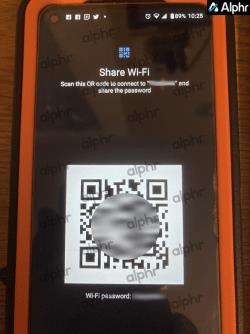
- Dodirnite Pridružite se [SSID] mreži kada se pojavi na zaslonu fotoaparata.
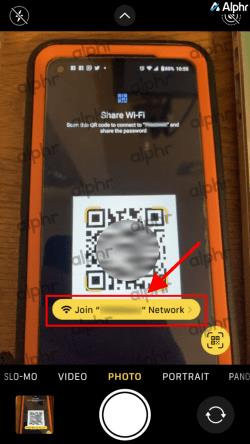
Povežite se na Wi-Fi bez lozinke na Fire HD tabletima
- Otvorite Amazon Appstore i potražite wifi qr kod .
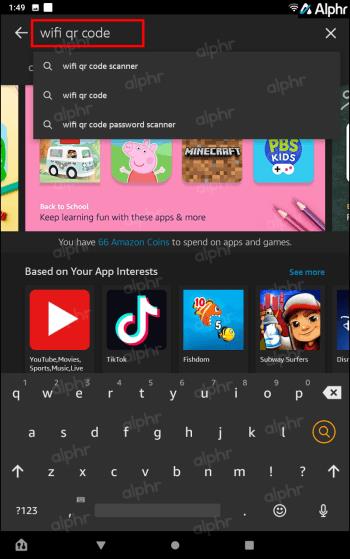
- Instalirajte aplikaciju Amazon QR po svom izboru s popisa. U ovom smo primjeru odabrali QR Code Reader od Jigs Utility.
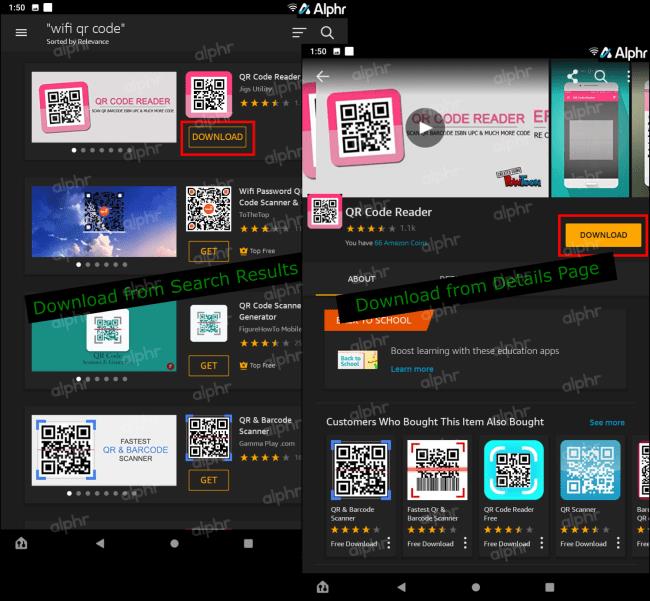
- Pokrenite aplikaciju, zatim skenirajte Wi-Fi QR kod koji se pojavljuje na DPP/Easy Connect uređaju.
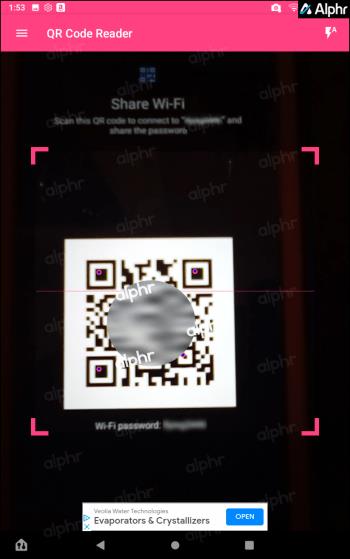
- Pojavljuje se zaslon koji prikazuje status Wi-Fi veze. Možete ga slobodno zatvoriti.
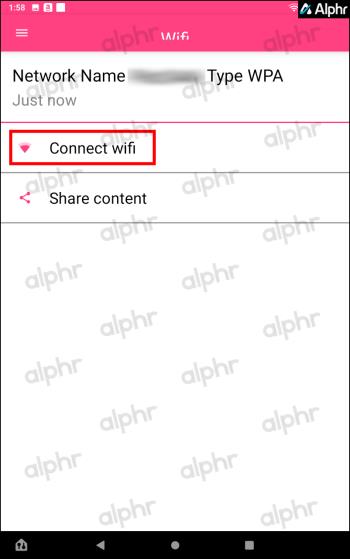
Nakon dovršetka gornjih koraka za primjenjivi sustav, vaš uređaj rješava ostalo—bez lozinki i popisa SSID-ova za pregledavanje. Sada imate vezu s mrežom i možda internetom ako postoji. Svi drugi telefoni ili tableti koji skeniraju QR kod također se povezuju, pod uvjetom da podržavaju najmanje WPA2. Osim toga, svaki Easy Connect uređaj povezan s Wi-Fi mrežom može pružiti praktičan QR kod drugima.
Za kraj, sada znate primarne metode povezivanja na Wi-Fi bez lozinke i da je WPS povijest. WPS veze općenito su prihvatljive za stare uređaje, ali noviji DPP protokol je najbolji ako imaju podršku za WPA2. DPP zahtijeva da ruter i svi uređaji podržavaju WPA2 (za starije uređaje) ili WPA3. Android je prešao na DPP/Wi-Fi Easy Connect™ počevši od Androida 10.
Apple nikada nije podržavao WPS dok Android jest, ali iOS nema ni značajku dijeljenja QR koda Easy Connect. Što se tiče Amazon Fire tableta, oni ne koriste Easy Connect, kao ni Apple. Na takve uređaje morate instalirati skener Wi-Fi QR koda treće strane.
Ako sve ovo brbljanje djeluje zbunjujuće, sjetite se samo da je DPP protokol zamijenio WPS. Stari dani izravnog povezivanja uređaja s usmjerivačem ili pristupnom točkom (AP) bez lozinke pomoću WPS-a zamijenjeni su prepuštanjem drugim uređajima da rade posao. Uređaj koji podržava DPP može posluživati Wi-Fi bez usmjerivača ili AP lozinke drugim uređajima, čak i starim s podrškom za enkripciju WPA2.
—-Početak sačuvanog WPS sadržaja za referencu—-
Napomena: Android 10 i noviji koriste sigurniju DPP Wi-Fi vezu (Wi-Fi Easy Connect™ ) umjesto WPS-a. Sačuvali smo ovaj dio članka za starije uređaje koji koriste WPS.
Korištenje WPS-a za povezivanje bez lozinke
WPS je kratica za Wi-Fi Protected Setup. WPS je starija tehnologija koja funkcionira na mrežama koje koriste WPA Personal ili WPA2 Personal sigurnosni protokol. Kao što je objašnjeno u sljedećem odjeljku, WPS je zamijenjen DPP-om (Device Provisioning Protocol).
Očišćen od tehnoblebetanja, WPS znači da ako se Wi-Fi usmjerivač nalazi na mjestu koje je fizički dostupno gostima, oni mogu stvoriti mrežnu vezu s usmjerivačem pritiskom na gumb na uređaju umjesto unosom lozinke. Općenito niste imali pristup usmjerivačima na javnoj lokaciji, ali ste MOGLI koristiti WPS u rezidencijalnom okruženju, pod pretpostavkom da vam stanar ili vlasnik kuće dopusti da "dodirnete" njihov usmjerivač.
WPS je bio prevladavajući način povezivanja gostujućih korisnika u kućnom ili malom uredskom okruženju. Budući da ljudi izvan zgrade ili u nizu soba nisu imali fizički pristup usmjerivaču, nisu mogli potajno ukrasti Wi-Fi uslugu. Samo ljudi koje ste pozvali mogli su pristupiti vašoj Wi-Fi mreži bez lozinke. Mnogo je lakše dodirnuti gumb na upravljačkoj ploči usmjerivača nego unijeti 16-znamenkasti nasumični sigurnosni kod na sićušnoj tipkovnici pametnog telefona.
Korištenje WPS-a vrlo je jednostavno. Općenito, sve što trebate učiniti je osigurati da imate ispravne postavke na svom pametnom telefonu (Android 9 ili stariji) ili nekom drugom uređaju za goste i osigurati da možete fizički pristupiti usmjerivaču. Evo kako to učiniti.
Napomena: Točni koraci mogu malo varirati ovisno o vašem operativnom sustavu i verziji.
Korištenje WPS-a umjesto lozinke
- Pokrenite aplikaciju Postavke s početnog zaslona.
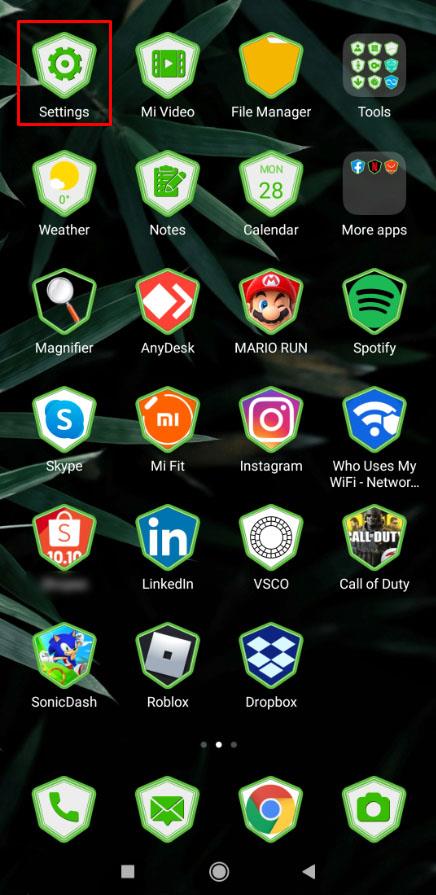
- Dođite do odjeljka Mrežne i internetske postavke .
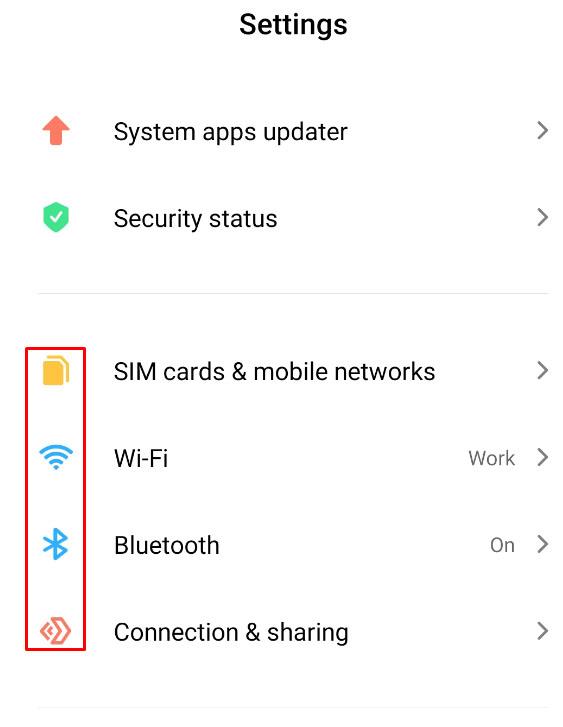
- Dodirnite Wi-Fi .
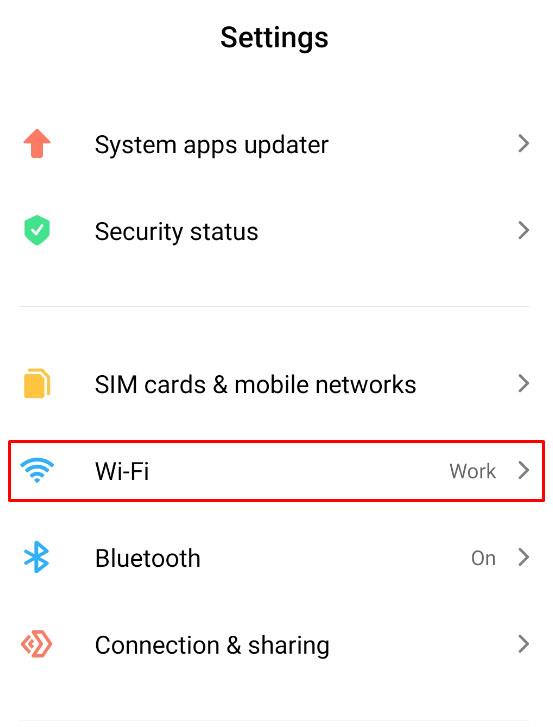
- Odaberite Dodatne postavke .
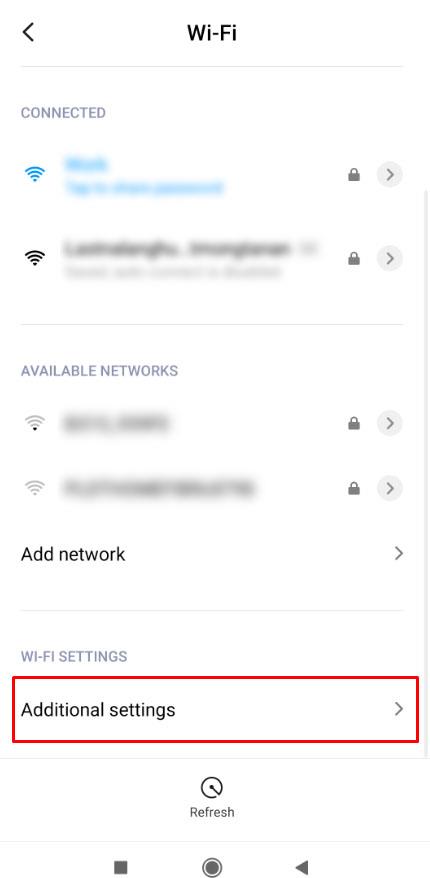
- Dodirnite opciju gumba Poveži putem WPS-a .
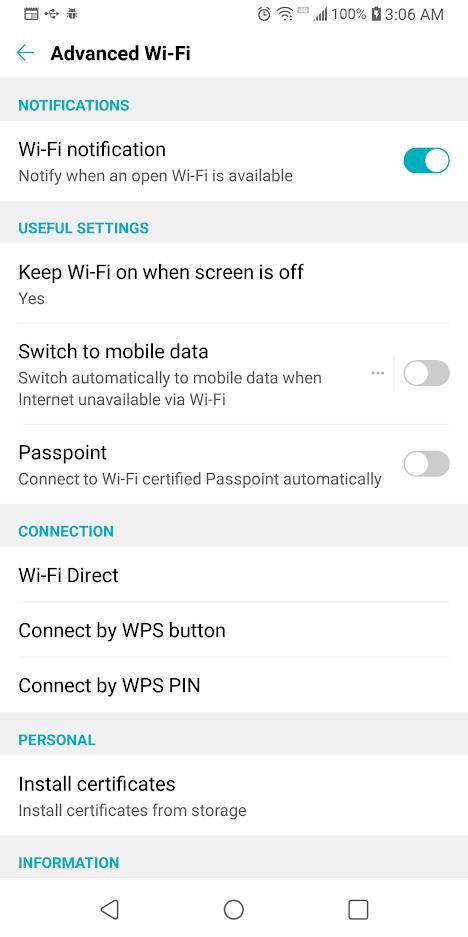
- Zatim bi se trebao otvoriti dijaloški okvir koji vam govori da pritisnete gumb WPS na ruteru.
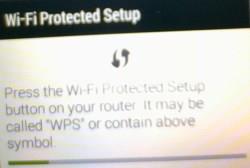
- Imate otprilike 30 sekundi da to učinite prije nego što se WPS protokol rukovanja isključi, a zatim ćete morati ponoviti ovaj korak. Pritisnite gumb WPS ako to već niste učinili—obično je jasno označen s "WPS".

- Vaš se telefon automatski povezuje s Wi-Fi mrežom i ne biste trebali ponavljati ove korake osim ako svom uređaju ne kažete da zaboravi Wi-Fi vezu.
Napomena: Za neke usmjerivače postoji WPS PIN umjesto gumba. Morat ćete dodirnuti tu opciju u internetskim postavkama na svom uređaju i unijeti PIN, koji se obično nalazi na naljepnici ispod rutera.
WPS je bio zgodan i praktičan način povezivanja na Wi-Fi mrežu bez lozinke. Međutim, bio je sklon hakiranju lozinki i SSID-a, uglavnom od hakiranih uređaja Interneta stvari (IoT) i grube sile na PIN-u. Apple je odbio podržati WPS standard, a Android je uklonio tu opciju u ažuriranjima za Android 9. Ova izjava znači da naša novija tehnologija to neće imati kao opciju. Naravno, nešto od toga ste već pročitali gore.
Korištenje načina rada za goste usmjerivača bez lozinke
Još jedna opcija za povezivanje bez Wi-Fi lozinke osim WPS-a je korištenje Wi-Fi veze "Gost". Noviji DPP protokol ne treba opciju gosta. Ova se vrsta razlikuje od povezivanja na zaštićenu mrežu kao gost, kao što je ranije spomenuto. Mreža "gost", koju možda već znate, je Wi-Fi mreža, obično nezaštićena/nešifrirana i ne zahtijeva lozinku za povezivanje. Izraz "obično" korišten je jer se neke mreže za goste postavljaju s lozinkama poput šifriranih veza. Jedino signal nije šifriran i lako ga je presresti.
Većina javnih ustanova koje nude besplatni Wi-Fi uključuje vezu "Gost" bez lozinke. Ovisno o korištenoj mreži, većina zahtijeva da prihvatite uvjete i odredbe, koji se pojavljuju kao skočni prozor preglednika. Nakon što odaberete "Agree" ili "Accept", vrata se otvaraju za Wi-Fi pristup internetu.
Loša strana gostujuće mreže bez zaporke su potencijalna ograničenja propusnosti koje je postavila tvrtka i činjenica da veza nije osigurana bez enkripcije. Vjerojatno je u redu za vašu kolibu na vrhu planine ili vaš drugi dom na Marsu. Bez obzira na to, mreže za goste rade za sve vrste uređaja.
Korištenje QR koda na WPS-u za pristup Wi-Fi-ju bez lozinke
Kad god poželite pristupiti nečijoj WPS Wi-Fi mreži, umjesto toga uvijek možete koristiti QR kodove. Imajte na umu da je metoda QR koda malo složenija i zahtijeva određeno tehničko znanje.
Neki usmjerivači uključuju QR kod na stražnjoj ili donjoj strani, općenito u blizini SSID-a i informacija o zadanoj zaporci. Međutim, ova metoda radi samo za tvornički postavljene SSID-ove i lozinke. Nadalje, QR kod na novijim usmjerivačima može biti za DPP/Wi-Fi Easy Connect™ veze, a ne za WPS.
Ako korisnik u bilo kojem trenutku promijeni SSID ime ili lozinku, ispisani QR kod usmjerivača postaje neupotrebljiv. Bez obzira na taj nedostatak, ova se metoda obično koristi za pametne telefone i tablete jer prijenosna računala obično ne nude uređaj ili aplikaciju za skeniranje QR-a.
Korištenje QR koda rutera za pristup nečijem Wi-Fi-ju
- Na iPhoneu otvorite aplikaciju kamere i idite na Postavke . Provjerite je li skeniranje QR koda omogućeno, a zatim prijeđite na korak 3. Za korisnike Androida, nastavite na korak 2.
- Na Androidu preuzmite aplikaciju koja skenira QR kodove.
- Pokrenite aplikaciju QR koda na Androidu ili aplikaciju kamere (iPhone/iOS) i skenirajte QR kod na stražnjoj strani rutera.
- Trebali biste primiti banner ili obavijest za povezivanje s Wi-Fi mrežom. Dodirnite Wi-Fi SSID za povezivanje.
—-Kraj sačuvanog WPS sadržaja za referencu—-